本文属于机器翻译版本。若本译文内容与英语原文存在差异,则一律以英文原文为准。
使用 Amazon Connect 中的联系人控制面板 (CCP) 与联系人进行聊天
当您在 CCP 中将您的状态设置为空闲时,Amazon Connect 会根据您的路由配置文件中的设置向您传送呼叫或聊天。管理员可以指定最多可以同时将 10 个聊天对话路由给您。
您无法从 CCP 启动聊天对话。
注意
IT 管理员:要使客户和座席能够通过聊天界面发送附件(例如文件),请参阅在您的 CCP 中启用附件,以便客户和座席可以共享和上传文件。
当聊天联系人到达时,通过以下方式通知您:
-
如果您在浏览器中启用了通知,则会在屏幕底部收到弹出通知,如下所示:
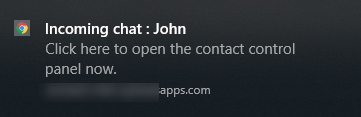
-
如果您在聊天选项卡上,则页面会显示联系人的姓名和供您连接到聊天的按钮。
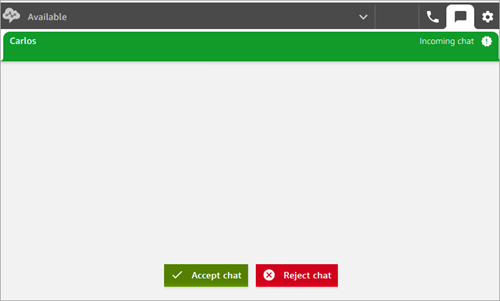
-
如果您在电话选项卡上,则横幅会显示联系人的姓名和供您连接到聊天的按钮。
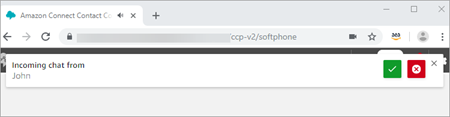
-
您有 20 秒的时间来接受或拒绝联系人。如果您正在进行聊天,而另一个聊天进来但您未接受,则会出现一个选项卡来指示错过了该聊天。
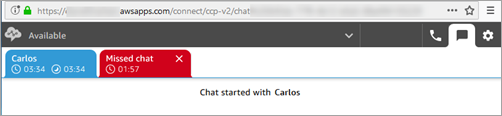
-
选择接受聊天以连接到联系人。
注意
必须手动接受聊天对话。这些对话没有自动接受。
-
您将看到联系人已键入内容的完整脚本。如果适用,您还将看到自动程序或其他座席输入的内容。在下图中,John 是客户的姓名,BOT 是 Amazon Lex 自动程序,Jane 是座席的姓名。
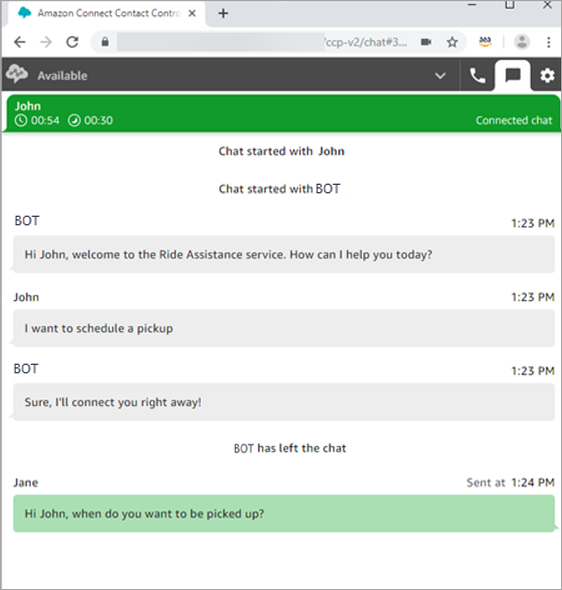
聊天选项卡顶部的计时器表示什么?
当您与联系人进行聊天对话时,将在聊天选项卡顶部看到两个计时器。这些计时器告诉您:
-
联系人已连接到您的联系中心的时间。这包括与自动程序所花的时间(如果您使用了自动程序)。
-
多久之前发送的最后文本。这可以是从客户到座席,也可以是从座席到客户。这两者之间发送文本消息后会重置相应计时器。参与者每发送一条连续文本消息后,它不会被重置。
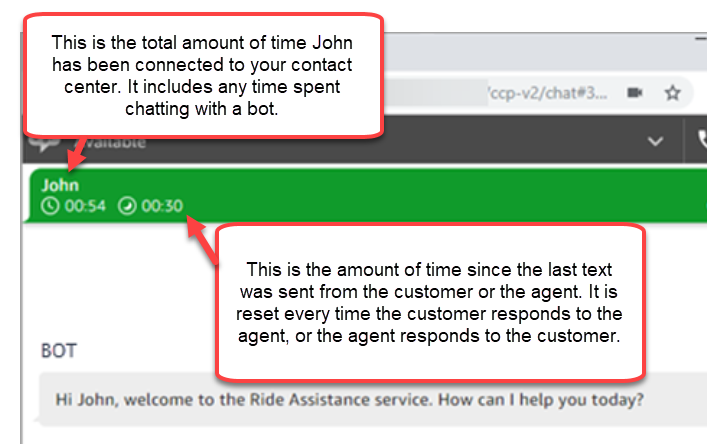
如果您打开了多个聊天选项卡,则会出现沙漏,让您知道哪些联系人处于联系后续工作 (ACW) 状态。该计时器指示联系人已处于 ACW 状态的时间。
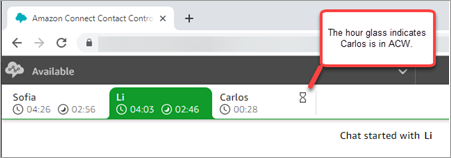
错过的聊天会发生什么情况?
假设您休息一下,但忘记在 CCP 中将状态从空闲更改为休息。Amazon Connect 会尝试将聊天路由到您 20 秒。请记住,您的管理员无法配置此时间。
20 秒后,在实时指标报告和历史指标报告中将该联系人视为座席未响应。
当您从休息回来并选择聊天选项卡时,会看到错过的联系人以及他们在那里呆了多久。每个联系人占用一个槽。由于您的所有槽均被占用,Amazon Connect 不会再向您路由任何其他联系人。您必须清除错过的联系人,这样才能将更多联系人路由给您。
重要
如果您已设置为在其他通道(例如语音、聊天和任务)上处理联系人,则仍必须先清除错过的联系人,然后才能将任何其他通道上的任何其他联系人路由给您。
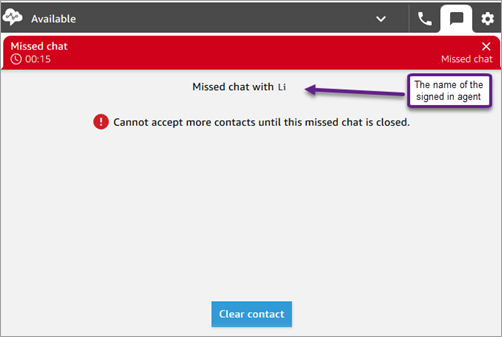
您可以清除槽,以便可以再次将聊天路由到您。对于每个错过的联系人,选择横幅,然后选择清除联系人。
如何设置消息格式
在撰写聊天消息时,您可以设置消息的格式。这使您能够为支持消息增添结构和清晰度。您可以添加以下格式:
-
粗体
-
斜体
-
项目符号列表
-
编号列表
-
超链接
-
表情符号
-
附件
首先,请突出显示要设置格式的文本,然后从聊天窗口底部的工具栏中选择格式选项。在发送消息之前,您可以确切地看到消息的样子。
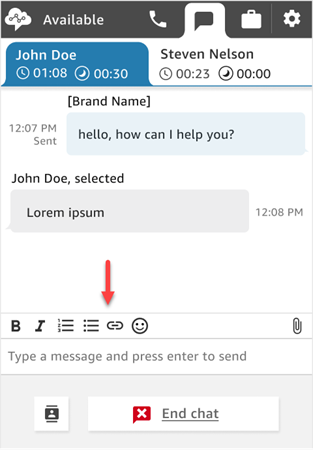
提示
开发人员:从聊天用户界面启用此功能。有关说明,请参阅 为提升客户的聊天体验在 Amazon Connect 中启用文本格式化。